IPhoneが鳴らない問題を修正する方法
理由はたくさんあります iPhone 鳴りませんが、これらの問題のほとんどは簡単に修正できます。 誰かがあなたに電話をかけてもiPhoneが鳴らない場合は、iPhoneの修理に費用がかかると結論付ける前に、これらのヒントを試してください。
この記事のヒントは、サポートされているすべてのiPhoneモデルと、iOS 13、12、および11を含む最近のiOSバージョンに適用されます。
iPhoneを再起動します. デバイスのトラブルシューティングの最初のステップは、デバイスを再起動することです。 再起動すると、多くの不具合を修正できます。
もう1つの重要なトラブルシューティング手順は、 iPhoneに最新バージョンのiOSオペレーティングシステムが搭載されていることを確認してください.
iPhoneスピーカーを掃除する. iPhoneが発するすべての音(音楽の再生、映画の視聴、着信からの呼び出し音)は、デバイスの下部にあるスピーカーから聞こえます。 着信の呼び出し音が聞こえない場合は、スピーカーが汚れているか壊れている可能性があります。
音楽またはビデオを再生してスピーカーをテストします。 ボリュームを上げて。 音声は聞こえるが音量が小さすぎる、または音が歪んでいる場合は、スピーカーを掃除してください。
音量を最大にしても音が出ない場合は、iPhoneのスピーカーが壊れている可能性があります。 やり方を学ぶ iPhoneスピーカーを修正する.
ミュートをオフにします. iPhoneを無音にして、呼び出し音をオンに戻すのを忘れていないことを確認してください。
DNDをオフにする. DNDは、煩わされたくないときに、通話、テキスト、通知からの音を消音できる便利な機能です。 DNDは手動でオンにすることもスケジュールすることもできるため、必ず両方のオプションを確認してください。
一目でDNDを確認できます。 ホーム画面の右上隅に月のアイコンが表示されている場合、DNDはオンになっています。 (オン iPhone X、月のアイコンはにのみ表示されます コントロールセンター.)
DNDをスケジュールする場合は、設定の調整が必要になる場合があります。
ブロックされた番号のブロックを解除します。 誰かがあなたに電話をかけたと言っても、iPhoneに電話の兆候がない場合は、 その人の番号をブロックしました
- タップ 設定 > 電話 > ブロックされた連絡先.
- タップ 編集.
- ブロックされた番号の横にある赤い丸をタップしてから、 ブロックを解除する.
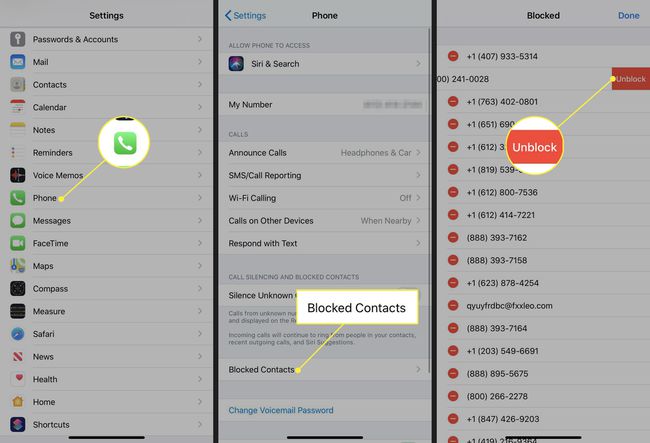
不明な発信者の無音を無効にします。 ユーザーがスパム通話やロボコールを回避できるように、Appleはに機能を追加しました iOS 13 不明な番号からのすべての通話を自動的に消音します。 この機能がオンになっている場合、にない番号からの通話は聞こえません 連絡先アプリ. 代わりに、iPhoneはそれらをボイスメールに直接送信します。 この機能を無効にするには、 設定 > 電話、次にオフにします 不明な発信者を沈黙させる スイッチ。
Silence Unknown Callersをオンのままにしておきたいが、それでも特定の番号から電話を受けたい場合は、 それらの発信者を連絡先に追加します.
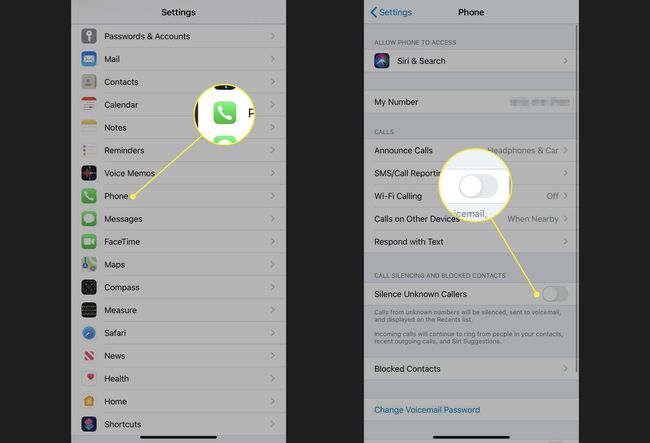
カスタム着信音を変更する. それでもiPhoneが着信音を鳴らさない場合は、着信音を確認してください。 割り当てた場合 カスタム着信音 連絡先リストの特定の人に、またはデフォルトの着信音を変更した場合、着信音が削除または破損すると、誰かが電話をかけたときに電話が鳴らないことがあります。
デフォルトの着信音を確認するには、をタップします 設定 > 音と触覚 > 着メロ、次に新しい着信音を選択します。
特定の人からの電話に出られない場合は、電話アプリを開いて、次の手順を実行します。
- タップ 連絡先.
- 不在着信の相手の名前をタップしてから、 編集.
- タップ 着メロ、次に連絡先に新しい着信音を割り当てます。
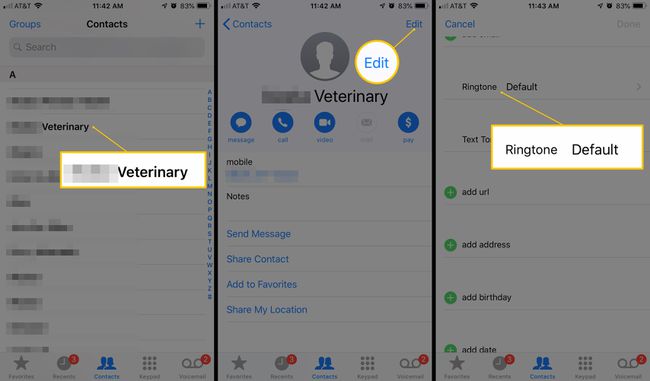
一意の着信音が問題の原因である場合は、その着信音を割り当てたすべての連絡先を見つけて、それぞれに新しい着信音を選択します。
電話機がヘッドフォンモードで動かなくなっていないことを確認してください. iPhoneが鳴っているのに、音声が間違った場所に送信されている可能性があります。 この状況では、iPhoneは、ヘッドフォンやBluetoothデバイスなど、別のオーディオソースが接続されていると見なし、iPhoneスピーカーからではなくそこで呼び出し音を鳴らそうとします。
